Mengamankan data pribadi adalah kebutuhan yang semakin penting di era digital ini. Salah satu langkah sederhana namun efektif untuk melindungi privasi adalah dengan mengunci aplikasi.
Baik untuk menjaga pesan pribadi, dokumen penting, maupun aplikasi keuangan, fitur ini menjadi salah satu lapisan keamanan yang sangat dibutuhkan. Berikut adalah panduan lengkap untuk mengunci aplikasi di berbagai jenis HP.
Mengapa Perlu Mengunci Aplikasi?
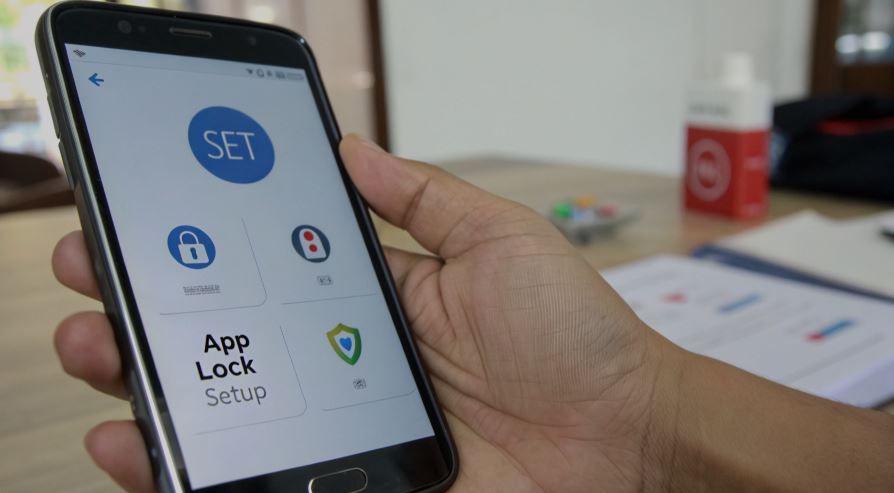
Keamanan digital bukan lagi sekadar pilihan, melainkan keharusan. Dengan mengunci aplikasi, Anda dapat:
- Melindungi data pribadi dari akses orang yang tidak diinginkan.
- Menjaga kerahasiaan informasi sensitif, seperti pesan, foto, atau dokumen penting.
- Memberikan perlindungan tambahan pada aplikasi keuangan dan media sosial.
Mengunci aplikasi juga berguna dalam situasi tertentu, seperti meminjamkan HP kepada orang lain atau ketika perangkat hilang. Dengan begitu, Anda dapat mencegah potensi kebocoran data.
Cara Mengunci Aplikasi di Semua Merk HP
Cara Mengunci Aplikasi di Android
Sebagian besar perangkat Android modern sudah dilengkapi fitur bawaan untuk mengunci aplikasi. Berikut adalah langkah-langkahnya:
- Gunakan Fitur Pengaturan:
- Buka menu Pengaturan di HP Anda.
- Pilih opsi Keamanan atau Privasi (berbeda tergantung merk).
- Cari fitur seperti App Lock atau Aplikasi Terkunci.
- Aktifkan fitur tersebut dan pilih aplikasi yang ingin Anda kunci.
- Aktifkan Fingerprint atau PIN:
- Tambahkan metode keamanan seperti sidik jari, PIN, atau pola untuk membuka aplikasi terkunci.
- Kustomisasi Pengaturan:
- Beberapa merk HP, seperti Xiaomi dan Samsung, memiliki opsi tambahan seperti mengatur waktu kunci otomatis atau menyembunyikan ikon aplikasi terkunci.
Cara Mengunci Aplikasi di iPhone
Bagi pengguna iPhone, mengunci aplikasi juga bisa dilakukan meskipun metode yang digunakan sedikit berbeda:
- Gunakan Fitur Screen Time:
- Buka menu Settings dan pilih Screen Time.
- Aktifkan Screen Time jika belum diaktifkan.
- Pilih App Limits dan tambahkan batas waktu untuk aplikasi tertentu.
- Dengan batas waktu yang diaktifkan, Anda akan diminta memasukkan kode akses untuk membuka aplikasi setelah batas waktu tercapai.
- Gunakan Guided Access:
- Fitur ini memungkinkan Anda mengunci aplikasi tertentu.
- Aktifkan melalui Settings > Accessibility > Guided Access.
- Saat aplikasi sedang digunakan, klik tiga kali tombol Home atau Side untuk mengaktifkan Guided Access.
Tips Tambahan: Gunakan App Lock Pihak Ketiga
Jika perangkat Anda tidak memiliki fitur bawaan untuk mengunci aplikasi atau fitur tersebut terbatas, aplikasi pihak ketiga bisa menjadi solusi. Beberapa rekomendasi populer meliputi:
- AppLock: Aplikasi ini menawarkan berbagai metode penguncian, termasuk pola, PIN, dan sidik jari.
- Norton App Lock: Dikembangkan oleh perusahaan keamanan terkenal, aplikasi ini memberikan fitur tambahan seperti foto pengintai jika ada yang mencoba membuka aplikasi tanpa izin.
- Smart AppLock: Menyediakan antarmuka sederhana dan mendukung penguncian untuk berbagai jenis file.
Pastikan untuk mengunduh aplikasi dari sumber terpercaya, seperti Google Play Store atau App Store, untuk menghindari risiko keamanan.
Kesimpulan
Mengunci aplikasi adalah langkah sederhana namun signifikan untuk menjaga privasi dan melindungi data di perangkat Anda.
Baik menggunakan fitur bawaan pada Android atau iPhone, maupun memanfaatkan aplikasi pihak ketiga, pilihan ini memberikan lapisan keamanan tambahan yang sangat berguna.
Jangan lupa untuk selalu memperbarui perangkat Anda secara berkala untuk memastikan fitur keamanan tetap optimal.
Dengan begitu, Anda dapat menggunakan HP dengan tenang tanpa khawatir data pribadi jatuh ke tangan yang salah.
